küsimus
Probleem: kuidas parandada Windowsis viga "Minecraft pole praegu teie kontol saadaval"?
Kui proovin Minecrafti Microsoft Store'i kaudu käivitada, kuvatakse tõrketeade "Minecraft pole praegu teie kontol saadaval", kuigi see näitab, et see on olemas ja installitud. Samuti kuvatakse veakood 0x803F8001. Kas selle parandamiseks saab midagi ette võtta?
Lahendatud Vastus
Microsoft App Store on digitaalne levitamisplatvorm, mis on olnud kasutusel alates Windows 8 väljalaskest ja on nüüd Windows 10 lahutamatu osa
[1] süsteemid. Selle kaudu saab installida erinevatel eesmärkidel Windowsi rakendusi ja aja jooksul lisab Microsoft üha rohkem mänge, mida saab sealt alla laadida, näiteks Microsofti lennusimulaator ja Minecraft.Kuna Microsoft ostis Minecrafti 2014. aastal,[2] pole ime, et ta kasutab peamise turustusmeetodina integreeritud poodi. Paljud kasutajad märkasid aga, et Minecraft ei tööta pärast ostmist ja selle oma kontodele lisamist. Selle asemel saavad nad järgmise tõrketeate:
Kontrollige oma kontot
Minecraft pole praegu teie kontol saadaval. Siin on veakood, juhuks kui seda vajate: 0x803F8001
Ilmselt pole veakood 0x803F8001 ainult Minecrafti ainulaadne ja kasutajad teatasid, et said selle allalaadimisel või värskenda rakendusi Microsoft Store'i kaudu. Kasutajad teatasid ka, et koodi kuvatakse kui "Kas teile kuulub see mäng või rakendus??” Xboxi rakenduses.[3]
Vea „Minecraft pole teie kontol praegu saadaval” võib olla põhjustatud mitmest erinevast probleemist, kuigi see ilmneb enamasti rikutud mängufailide tõttu (seetõttu võib aidata rakenduse uuesti installimine). Mõned kasutajad väitsid, et neil tekkis probleem pärast seda, kui nad värskendasid Windowsi uusimale versioonile või pärast seda, kui nad kasutasid OS-is aktiveerimisvõtit või muutsid oma Microsoftiga seotud e-posti aadressi konto.
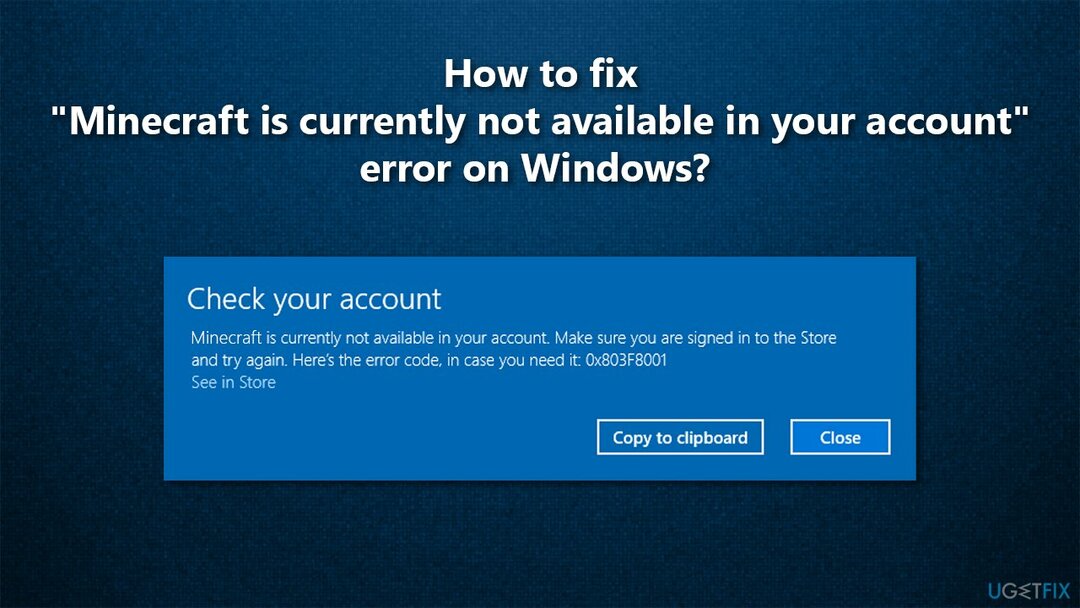
Kuna probleemi tekkimisel on mitu erinevat põhjust, peate järgima alltoodud samme veakoodi 0x803F8001 parandamiseks "Minecraft pole praegu teie kontol saadaval" Windows.
Kuna probleem võib olla seotud failide rikumisega, soovitame esmalt proovida skannimist parandustarkvaraga ReimageMaci pesumasin X9, kuna see võib aidata teil Windowsi aluseks olevaid probleeme lahendada, ilma et peaksite tõrkeotsingut tegema ja lahenduste otsimisele aega raiskama.
1. meetod. Käivitage Microsoft Store'i rakenduste tõrkeotsing
Kahjustatud süsteemi parandamiseks peate ostma selle litsentsitud versiooni Reimage Reimage.
Kuna Minecraft on Microsoft Store'i rakendus, soovitame tungivalt proovida käivitada tõrkeotsing, nagu allpool selgitatud.
- Tüüp tõrkeotsing Windowsi otsingus ja vajuta Sisenema
- Kõik veaotsingud peaksid olema paremal loetletud (kui mitte, klõpsake Täiendavad veaotsingud)
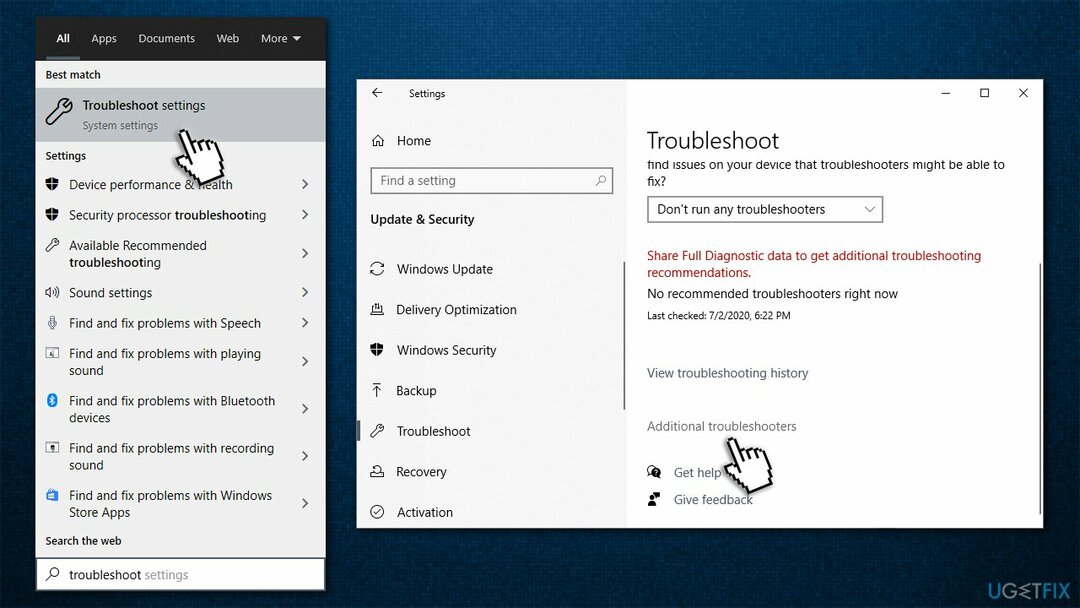
- Otsige loendist üles Windowsi poe rakendused
- Klõpsake seda ja valige Käivitage tõrkeotsing
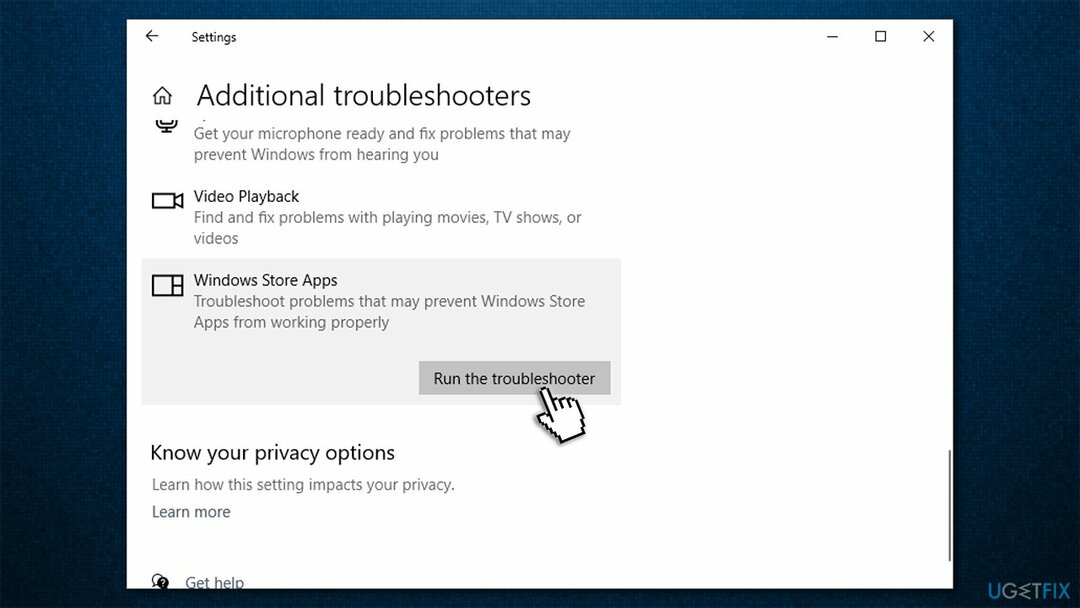
- Vaadake tulemusi pärast skannimise lõpetamist.
2. meetod. Värskendage Windowsi
Kahjustatud süsteemi parandamiseks peate ostma selle litsentsitud versiooni Reimage Reimage.
Kui kasutate Windowsi vananenud versiooni (alla 17134.0), ei saa te Minecrafti mängida. Seega peaksite Windowsi uuendama uusimale versioonile (peaksite installima ka kõik valikulised värskendused):
- Paremklõpsake Alusta ja vali Seaded
- Minema Värskendused ja turvalisus osa
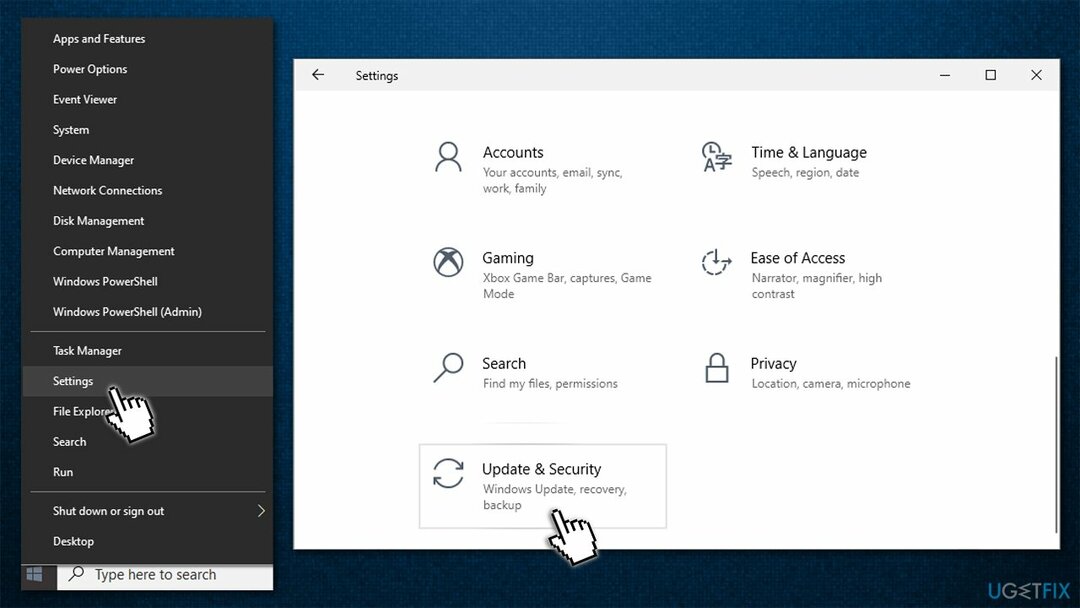
- Klõpsake paremal Kontrolli kas uuendused on saadaval
- Oodake, kuni värskendused alla laaditakse ja installitakse
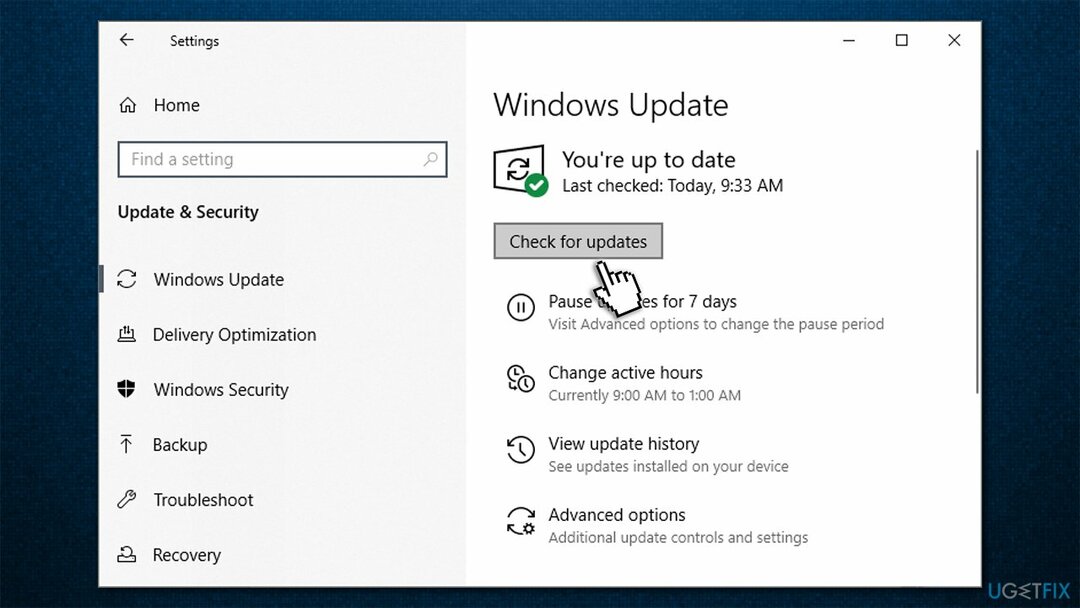
- Taaskäivita arvutisse ja proovige mäng uuesti käivitada.
Märge: Samuti peaksite veenduma, et teie arvutil on vähemalt 4 GB mälu ja see töötab DirectX-i versiooniga 11+.
3. meetod. Lähtestage Minecrafti rakenduse valikud
Kahjustatud süsteemi parandamiseks peate ostma selle litsentsitud versiooni Reimage Reimage.
- Trüki sisse %Äppiandmed% Windowsi otsinguribal ja vajutage sisestusklahvi
- Siin, leia Minecraft kausta
- Juurdepääs sellele ja leidke Options.txt faili
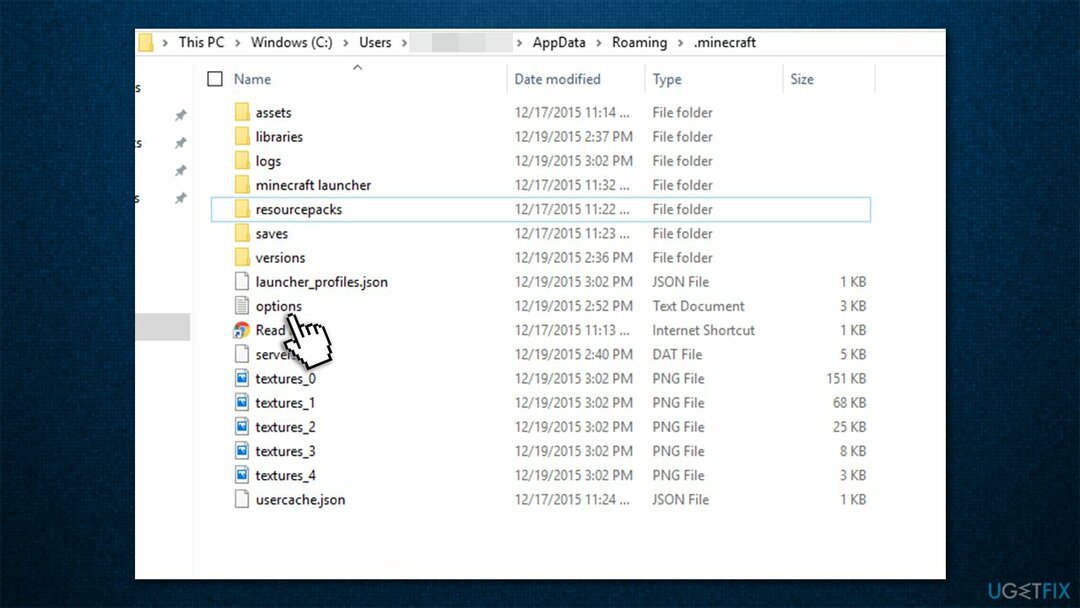
- Kustuta see (Tõstuklahv + Del) ja proovige mängu alustada.
4. meetod. Installige Minecraft uuesti
Kahjustatud süsteemi parandamiseks peate ostma selle litsentsitud versiooni Reimage Reimage.
- Paremklõpsake Alusta ja vali Rakendused ja funktsioonid
- Kerige alla, kuni leiate Minecraft - klõpsake sellel
- Valige Desinstallige ja seejärel kinnitage nupuga Desinstallige veel kord
- Protsessi lõpetamiseks järgige ekraanil kuvatavaid juhiseid
- Trüki sisse %Äppiandmed% Windowsi otsingus ja vajutage Sisenema
- siin, kustuta Minecraft kausta
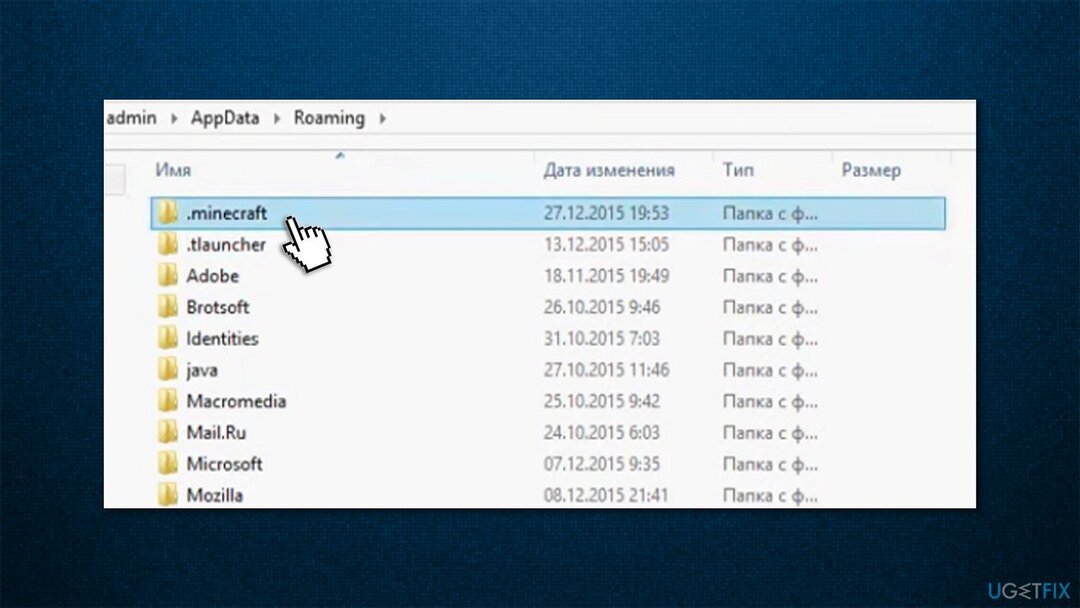
- Nüüd avage Microsoft Store ja installige rakendus uuesti.
5. meetod. Lähtestage Microsoft Store
Kahjustatud süsteemi parandamiseks peate ostma selle litsentsitud versiooni Reimage Reimage.
Proovige lähtestada Microsoft Store, et parandada Minecraft pole praegu teie konto vea tõttu saadaval:
- Trüki sisse WSRset Windowsi otsingus
- Vajutage Sisenema
- Ilmub must hüpikaken – ära sulge seda
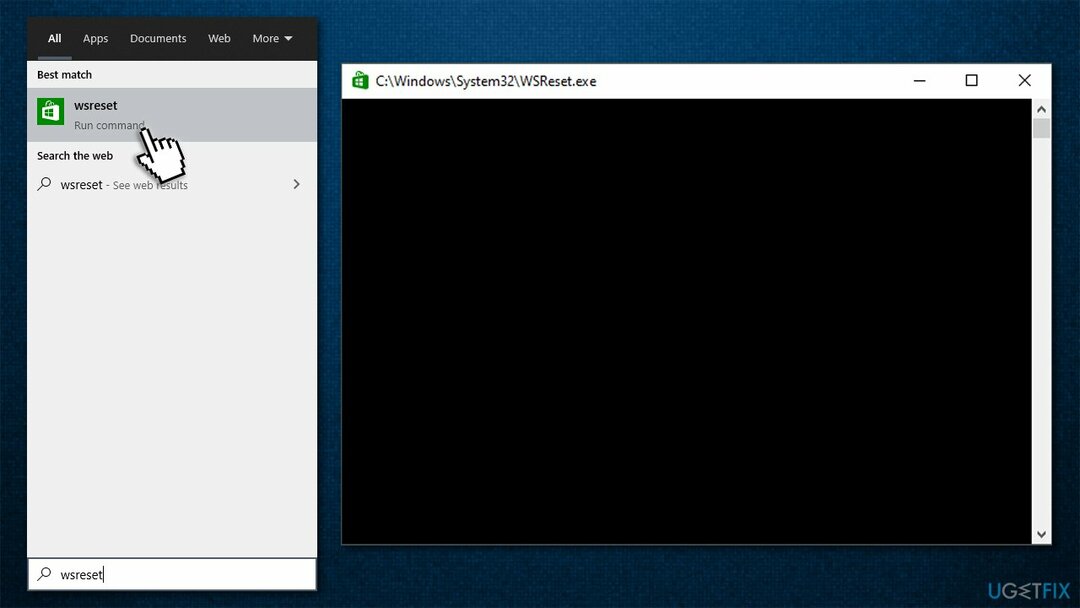
- Pärast selle kadumist lähtestatakse Microsoft Store.
6. meetod. Logige sisse õige Microsofti kontoga
Kahjustatud süsteemi parandamiseks peate ostma selle litsentsitud versiooni Reimage Reimage.
Tavaliselt näitab tõrkekood 0x803F8001, et rakendust pole kontol, millel proovite seda käivitada. Probleem tekib sageli seetõttu, et mängud ei kasuta Xboxi rakendusega sama kontot. Neid on mitu, nii et asjad võivad segadust tekitada, eriti kui taotlesite hiljuti oma Windowsi litsentsi või muutsite seotud konto e-posti aadressi. Selle parandamiseks tehke järgmist.
- Avage Microsoft Store ja laadige alla Xboxi konsooli kaaslane (Märge: Xboxi rakendus peaks ka asja ära tegema) vajutades Hangi
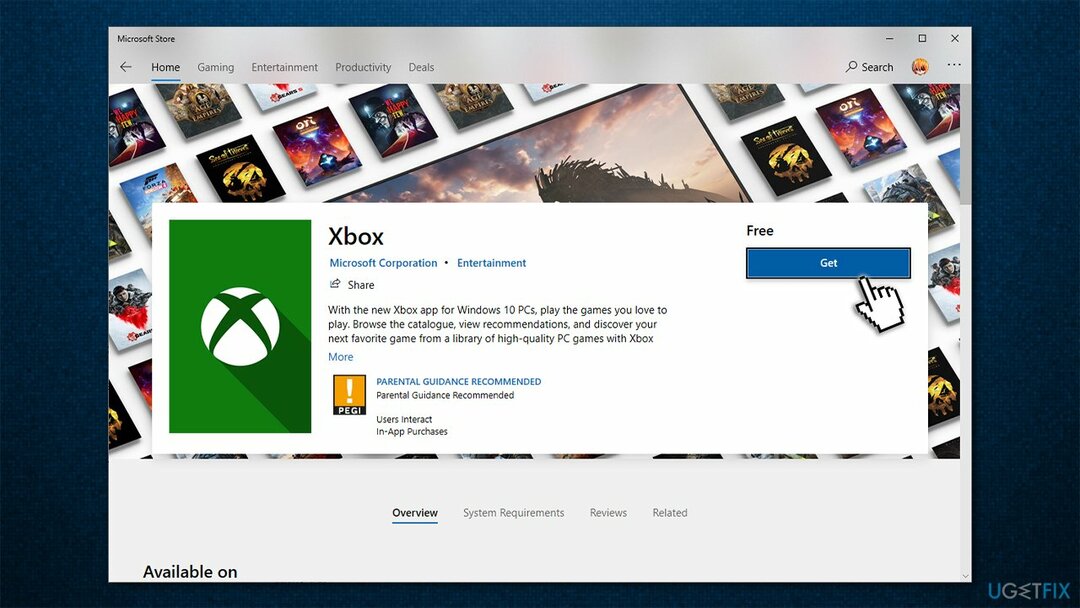
- Kui olete automaatselt sisse logitud, logige välja, vajutades Seaded >Logi välja
- Minema https://account.xbox.com ja veenduge, et olete sisse logitud sama kontoga (Hotmail/Live)
- Nüüd avage Xboxi rakendus/Xboxi konsooli kaaslane ja logige sisse sama konto, mida kasutate Microsoft Store'is rakenduste ostmiseks.
Kui teil on Minecraftiga muid probleeme, soovitame vaadata järgmisi artikleid:
- Mitmikmäng on keelatud. Kontrollige oma Microsofti konto sätteid
- Kaughost suleti sunniviisiliselt olemasoleva ühenduse
- Minecraft ei reageeri
- io.netty.channel. ConnectTimeoutException ühendus aegus.
Parandage oma vead automaatselt
ugetfix.com meeskond püüab anda endast parima, et aidata kasutajatel leida parimad lahendused oma vigade kõrvaldamiseks. Kui te ei soovi käsitsi parandada, kasutage automaatset tarkvara. Kõik soovitatud tooted on meie spetsialistide poolt testitud ja heaks kiidetud. Tööriistad, mida saate oma vea parandamiseks kasutada, on loetletud allpool.
Pakkumine
tee seda kohe!
Laadige alla FixÕnn
Garantii
tee seda kohe!
Laadige alla FixÕnn
Garantii
Kui teil ei õnnestunud Reimage'i abil viga parandada, pöörduge abi saamiseks meie tugimeeskonna poole. Palun andke meile teada kõik üksikasjad, mida peaksime teie arvates teie probleemi kohta teadma.
See patenteeritud parandusprotsess kasutab 25 miljonist komponendist koosnevat andmebaasi, mis võib asendada kasutaja arvutis kõik kahjustatud või puuduvad failid.
Kahjustatud süsteemi parandamiseks peate ostma selle litsentsitud versiooni Reimage pahavara eemaldamise tööriist.

Täiesti anonüümseks jäämiseks ning Interneti-teenuse pakkuja ja valitsus luuramise eest teie peal, peaksite tööle võtma Privaatne Interneti-juurdepääs VPN. See võimaldab teil luua Interneti-ühenduse, olles samal ajal täiesti anonüümne, krüpteerides kogu teabe, takistades jälgijaid, reklaame ja pahatahtlikku sisu. Kõige tähtsam on see, et te lõpetate ebaseadusliku jälitustegevuse, mida NSA ja teised valitsusasutused teie selja taga teevad.
Arvuti kasutamise ajal võivad igal ajal juhtuda ettenägematud asjaolud: see võib elektrikatkestuse tõttu välja lülituda, a Võib ilmneda sinine surmaekraan (BSoD) või juhuslikud Windowsi värskendused võivad masinas ilmuda, kui mõneks ajaks ära läksite. minutit. Selle tulemusena võivad teie koolitööd, olulised dokumendid ja muud andmed kaotsi minna. To taastuda kaotatud faile, saate kasutada Data Recovery Pro – see otsib kõvakettal veel saadaval olevate failide koopiate hulgast ja toob need kiiresti alla.